我们在使用电脑的时候,经常会更新驱动程序。但有些驱动程序并不适合当前的计算机,会对计算机性能产生一定的影响。这时候应该如何恢复之前的驱动呢?现在就让小编为您带来电脑更新驱动后、如何还原驱动程序。
1. 按快捷键“WIN+X”,选择“设备管理器”。
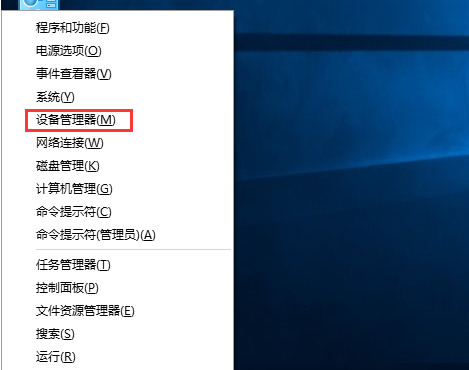
2、在“设备管理器”界面中,找到刚刚安装驱动的设备,右键单击“属性”选项(下面以摄像头为例,其他设备操作相同)
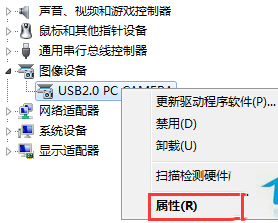
3、打开设备属性后,切换到“驱动程序”页面。单击“回滚驱动程序”按钮。 (如果驱动未更新,该按钮呈灰色且无法点击)。
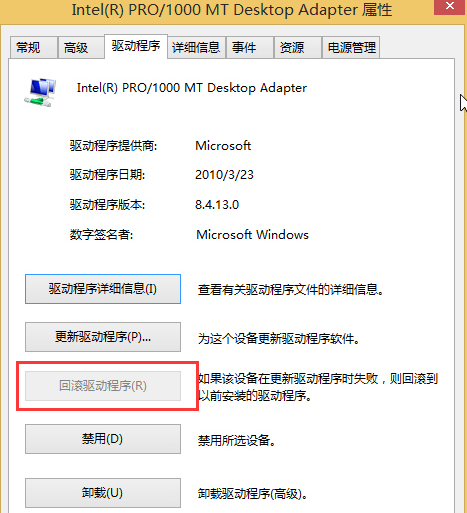
4、当系统弹出提示框时,直接点击“是”,开始回滚操作。系统完成后,重新启动系统,驱动程序将恢复到之前的状态。
以上是小编为您带来的电脑更新驱动后、如何还原驱动程序。如果您更新驱动后发现驱动与您的电脑不兼容,可以使用上述方法恢复驱动。
分享到: